1、打开CAD这款软件,进入CAD的操作界面,如图所示。

2、在该界面的下面找到当前的注释视图比例选项。

3、点击当前的注释视图比例选项,在其子级菜单里找到自定义选项。
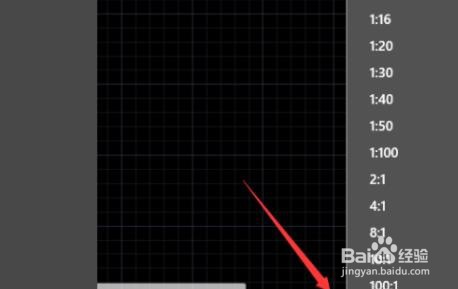
4、点击自定义选项,弹出在打印对话框,如图所示。

5、在该对话框内找到添加选项。

6、点击添加选项,在弹出的对话框内找到比例名称,在输入框内输入比例名称,再找到比例特性选项,分别设置图纸单位和图形单位,设置好以后点击确定们就设置好了。

时间:2024-10-25 16:41:48
1、打开CAD这款软件,进入CAD的操作界面,如图所示。

2、在该界面的下面找到当前的注释视图比例选项。

3、点击当前的注释视图比例选项,在其子级菜单里找到自定义选项。
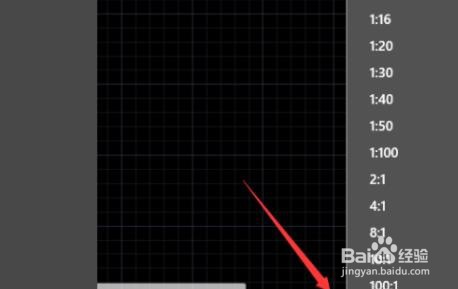
4、点击自定义选项,弹出在打印对话框,如图所示。

5、在该对话框内找到添加选项。

6、点击添加选项,在弹出的对话框内找到比例名称,在输入框内输入比例名称,再找到比例特性选项,分别设置图纸单位和图形单位,设置好以后点击确定们就设置好了。

